Belajar 3D Modeling dari Nol: Cara Mudah Membuat Cangkir dengan Teknik Dasar
panduan langkah-demi-langkah dalam membuat model 3D sederhana. Panduan ini dimulai dari tahap awal, yaitu menggambar konsep, hingga tahap akhir berupa rendering. Untuk contoh, kita akan membuat objek sederhana: cangkir.
Dhimas Anthony Wicaksono
5/8/2024
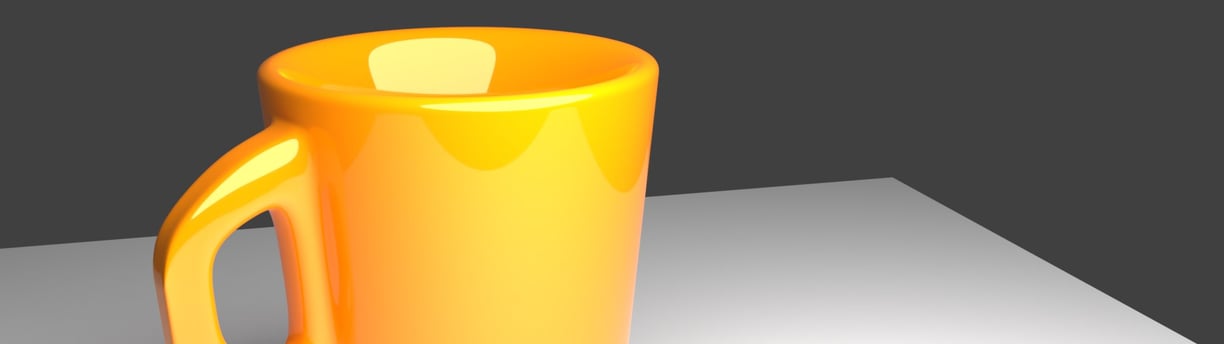

Langkah 1: Menggambar Konsep
Tujuan: Langkah ini bertujuan untuk merencanakan bentuk, detail, dan perspektif objek yang akan dibuat dalam bentuk 3D.
Cara: Gambar bentuk dasar cangkir di atas kertas atau menggunakan software desain seperti Adobe Photoshop, Illustrator, atau aplikasi gratis seperti GIMP atau Krita. Fokuslah pada bentuk keseluruhan dari cangkir serta bagian-bagian penting, seperti pegangan dan bentuk tubuh.
Tip: Jika menggunakan software desain, cobalah untuk membuat beberapa sudut pandang: depan, samping, dan atas. Ini akan membantu saat memulai modeling di software 3D.
Langkah 2: Memilih Software dan Mengatur Proyek
Software yang Digunakan: Untuk tutorial ini, Blender adalah pilihan yang baik karena gratis dan memiliki fitur yang lengkap.
Membuka Proyek Baru: Buka Blender (atau software 3D lainnya), buat proyek baru, dan atur workspace untuk modeling. Hapus objek default (biasanya kubus) dan sesuaikan tampilan workspace agar sesuai dengan preferensi Anda.
Langkah 3: Membuat Model Dasar Menggunakan Primitive Shapes
Pilih Bentuk Dasar: Untuk cangkir, kita dapat mulai dengan bentuk silinder sebagai dasar tubuh cangkir. Tambahkan silinder ke workspace dengan menggunakan shortcut Shift + A > Mesh > Cylinder.
Sesuaikan Skala: Sesuaikan skala silinder agar memiliki tinggi dan lebar yang sesuai dengan bentuk cangkir yang diinginkan. Gunakan tombol S untuk mengubah ukuran, G untuk memindahkan, dan R untuk memutar bentuk jika diperlukan.
Membuat Pegangan Cangkir: Tambahkan bentuk lain seperti torus (donat) atau cube untuk membuat pegangan. Posisikan bentuk ini di sisi cangkir dan gunakan mode edit (tekan Tab) untuk menyesuaikan bentuknya agar mengikuti bentuk pegangan yang ada di sketsa awal.
Langkah 4: Memulai Modeling dengan Menambahkan Detail
Bentuk Tubuh Cangkir: Pilih bagian atas silinder, masuk ke edit mode, lalu gunakan extrude (tombol E) untuk menambah ketebalan bagian atas atau membuat bibir cangkir. Anda juga bisa menggunakan loop cut (tekan Ctrl + R) untuk menambahkan detail tambahan di sekitar badan cangkir.
Menyempurnakan Pegangan: Pilih torus yang telah dibuat untuk pegangan, lalu gunakan scaling atau extruding untuk mempertegas bentuknya. Pastikan pegangan terlihat proporsional dan menyatu dengan tubuh cangkir.
Menyambung Pegangan dengan Tubuh: Anda bisa menggabungkan pegangan dengan tubuh cangkir menggunakan Boolean Modifier pada Blender. Pilih cangkir, tambahkan Boolean Modifier, pilih pegangan sebagai objek target, lalu atur tipe boolean ke Union untuk menggabungkannya.
Langkah 5: Texturing Sederhana
Menyiapkan UV Mapping: UV Mapping adalah proses “mengupas” model 3D agar kita bisa menempelkan tekstur di atasnya. Pilih objek cangkir, masuk ke UV editing mode di Blender, dan atur unwrapping agar permukaannya siap diberi tekstur.
Menambahkan Warna dan Tekstur: Gunakan tab Shader Editor di Blender untuk menambahkan warna dasar pada cangkir. Tambahkan Material baru, pilih warna, dan sesuaikan nilai Roughness untuk membuat cangkir terlihat lebih glossy (mengkilap) atau matte (kusam).
Menambahkan Detail Tekstur: Jika Anda ingin menambahkan detail seperti motif atau pola, impor gambar tekstur ke dalam Shader Editor dan atur penempatannya melalui UV Mapping.
Langkah 6: Menambahkan Pencahayaan (Lighting)
Mengatur Lampu: Tambahkan sumber cahaya ke dalam scene, seperti area light atau point light. Gunakan shortcut Shift + A > Light untuk menambahkan pencahayaan.
Penempatan dan Pengaturan Intensitas: Tempatkan lampu di samping atau sedikit di atas cangkir untuk memberikan bayangan yang sesuai. Sesuaikan intensitas dan warna cahaya di tab Properties agar pencahayaan tampak natural dan menyoroti detail cangkir dengan baik.
Tambah Cahaya Fill dan Rim: Anda juga bisa menambahkan fill light untuk mengisi bayangan dan rim light di belakang objek untuk membuat siluet yang lebih menonjol.
Langkah 7: Rendering Awal
Mengatur Kamera: Pilih sudut yang menarik untuk menampilkan cangkir, lalu atur posisi kamera (tekan Numpad 0 untuk melihat melalui kamera). Sesuaikan sudut kamera untuk memastikan cangkir terlihat dengan proporsi yang benar.
Pengaturan Rendering: Pilih engine rendering yang ingin digunakan, misalnya Cycles untuk hasil yang realistis atau Eevee untuk rendering cepat. Atur resolusi dan pengaturan kualitas gambar di tab Output Properties.
Melakukan Render: Setelah pengaturan selesai, tekan F12 untuk memulai rendering. Tunggu hingga proses selesai, lalu simpan hasilnya.
Langkah 8: Penyesuaian dan Penyempurnaan
Review Hasil Render: Setelah rendering selesai, periksa hasilnya. Jika ada detail yang perlu diperbaiki, kembali ke tahap modeling atau texturing, lalu render ulang.
Tambah Efek Post-Processing (Opsional): Anda bisa menambahkan sentuhan akhir pada gambar render menggunakan editor gambar seperti Photoshop atau langsung di Blender dengan Compositing Editor untuk menyesuaikan kontras, saturasi, atau menambahkan efek tambahan.
Kesimpulan
Langkah-langkah di atas memberikan panduan dasar dalam membuat model 3D sederhana, dari konsep hingga rendering. Dengan praktek yang konsisten, Anda akan menjadi semakin terampil dalam menguasai teknik-teknik dasar 3D. Proyek sederhana seperti cangkir ini adalah latihan yang bagus untuk memahami workflow dalam desain 3D dan mempersiapkan Anda untuk membuat model yang lebih kompleks di masa depan.
3DesignStuff
Connect With Us
Kontak
Privasi
+6288226343298
© 2024. All rights reserved.
Kategori
3D Asset Game
3D Asset Design
3D Asset Stylizied
